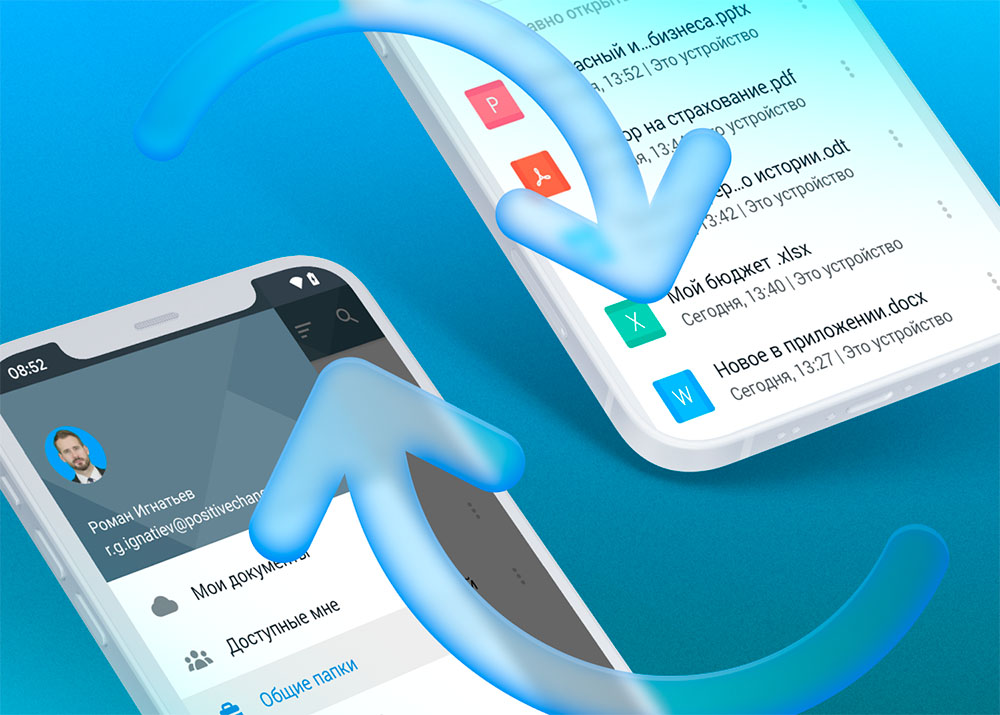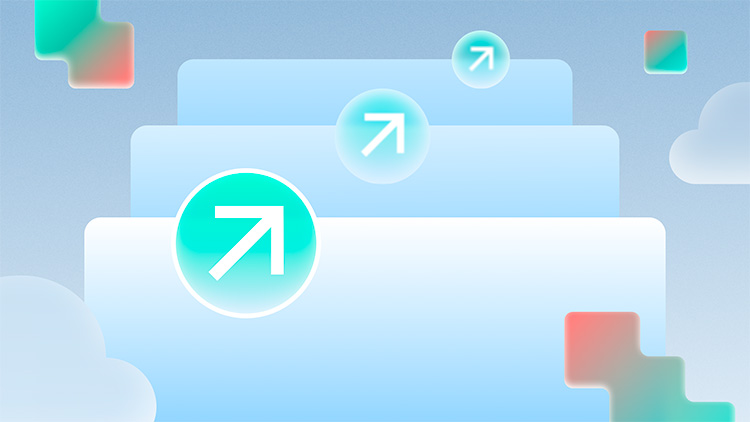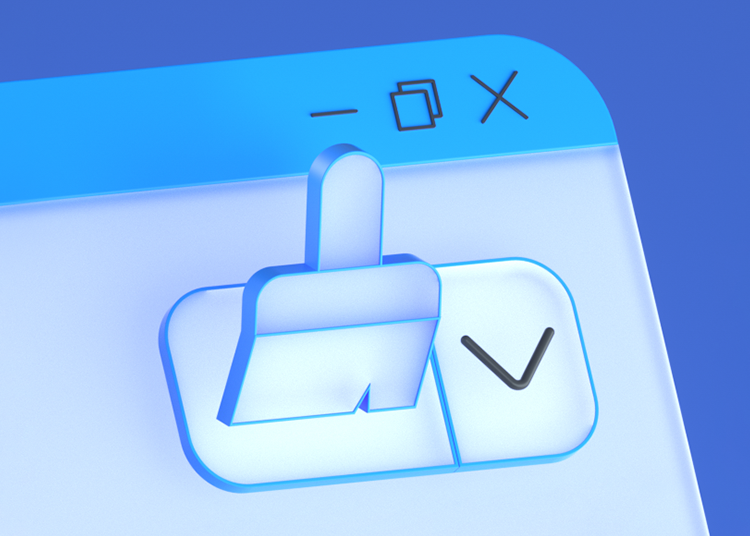Необходимость сравнить разные версии документа возникает, когда над ним работают несколько человек. Например, когда вы отправляете текст на согласование, а затем хотите увидеть внесенные второй стороной изменения. Станете искать их вручную – вероятнее всего собьетесь или потратите много времени. Рассмотрим, как можно сделать это быстро и просто с помощью настольного приложения «МойОфис Текст».
Как это работает
Распространенная ситуация: вам прислали копию файла с правками от коллеги. Скажем, вы ему посылали почтой «Проект 1», а он вам вернул свой вариант под названием «Проект 1 2», но не сказал, что конкретно отредактировал в исходнике. Сопоставить изменения в файлах и поможет функция сравнения документов. Она показывает, что было удалено и наоборот добавлено – от пробелов, знаков препинания до целых абзацев и таблиц.
Итак, для сравнения документов вам нужно:
- открыть новую версию файла – ту, в которой мы будем искать изменения. Функция доступна для файлов в форматах DOCX, ODT, XODT;
- теперь выберите «Инструменты» на панели меню;
- в открывшемся списке команд кликните по «Сравнить с... (бета)».
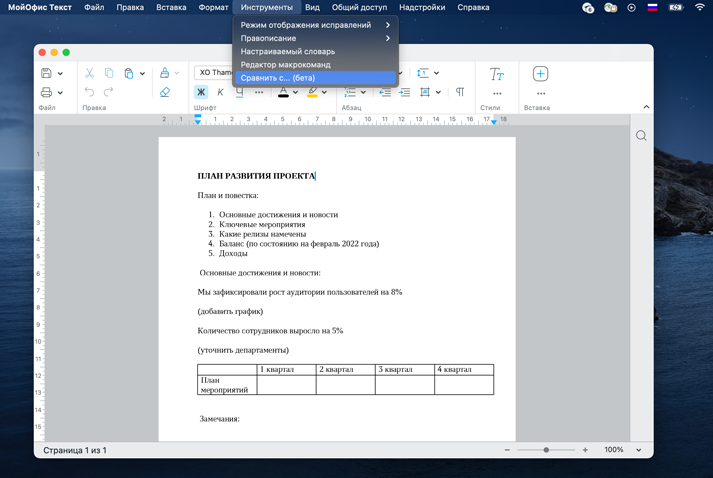
Откроется окно файлового менеджера, где вам нужно будет указать исходный файл. После этого, произойдет запуск отдельной копии приложения «МойОфис Текст», в окне которого будет сформирован документ с результатами сравнения.
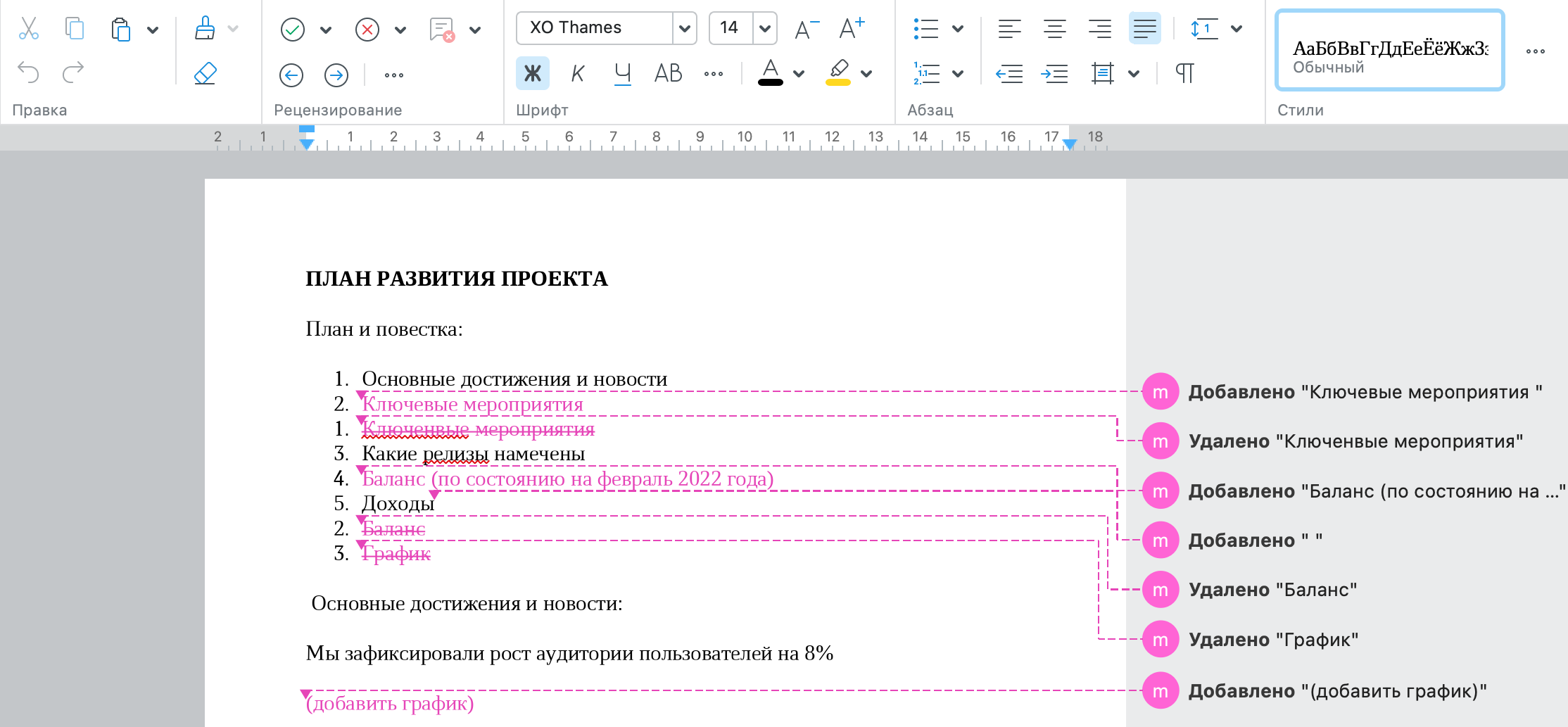
Добавленные и удаленные фрагменты текста отображаются в режиме правки. Вы можете принять исправления, нажав галочку в поле комментария или отклонить правку крестиком.
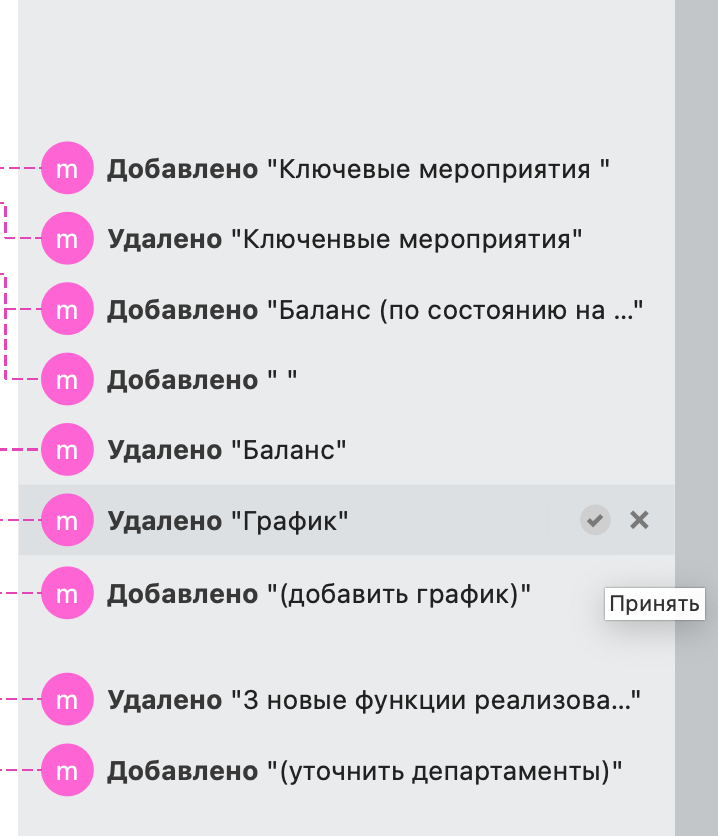
В случае, если в документе есть таблица, в содержимое или структуру которой были внесены исправления, то после сравнения вы увидите две таблицы: удаленную (отмечена красным цветом) и добавленную (отмечена зеленым цветом).
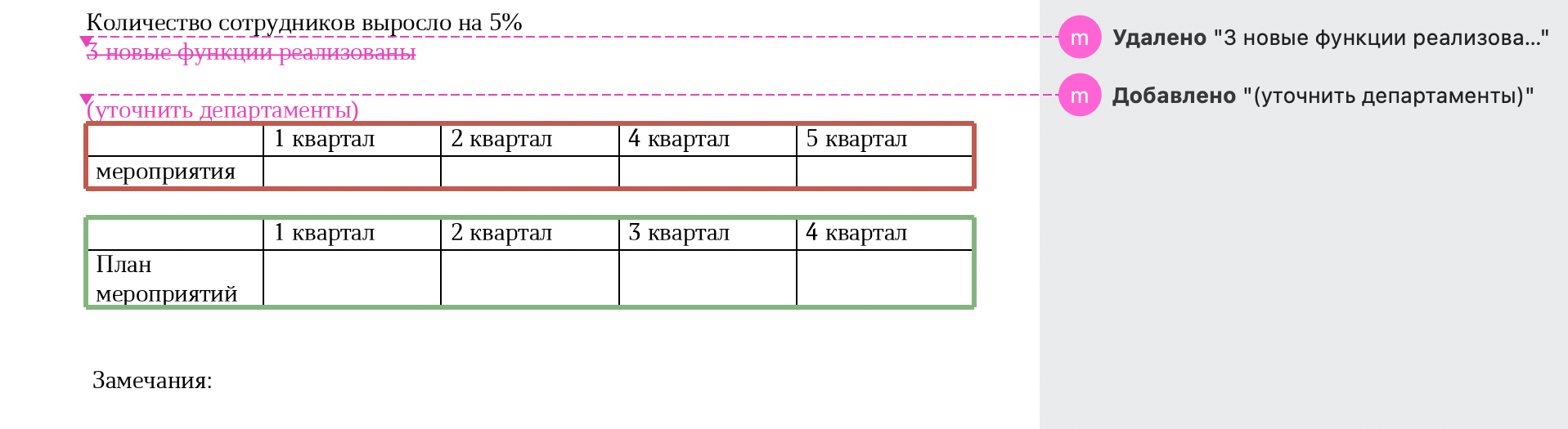
Работать с документом, который содержит результаты сравнения, можно также, как и с обычным.
Удобно выполнять сравнение последовательно или попарно. Если над текстом работали три человека и каждый внес изменения в свою версию, сравнивайте документы поочередно.
 МойОфис
МойОфис  Mailion
Mailion  Справочный центр
Справочный центр